Cara Sharing Printer di Windows 7 – Kalau sebelumnya saya sudah memberikan tutorial Cara Sharing Printer pada Windows XP Lewat Jaringan LAN,
kali ini saya kembali memberikan tutorial bagaimana cara melakukan
sharing printer pada komputer atau laptop dengan sistem operasi windows
7. Oke dari pada berlama-lama berikut tahap-tahapnya:
Setting pada Komputer Host/Server (Komputer yang mempunyai Printer yang kemudian akan di Share).
Setting pada Komputer Host/Server (Komputer yang mempunyai Printer yang kemudian akan di Share).
- Buka Start > Control Panel > Network and Internet > Network and Sharing Center > Change advance sharing setting (ada disebelah kiri). Kemudian pilih option “Turn on network discovery”, “Turn on file and printer sharing” dan “Turn off password protected sharing”
- Buka Start > Device and Printers
- Klik kanan pada printer yang akan di share
- Pilih “Printer Properties”
- Pilih tab “Sharing” dan Centang pada opsi “Share this printer”

- Masih pada tab Sharing, Klik “Additionel drivers”, agar printer share bisa diakses oleh sistem operasi berbeda (missal Windows XP), maka Centang x64 dan x86

- Pastikan Komputer Host/Server menyala dan sudah membuat sharing printernya (baca setting komputer host/server diatas), dan pastikan juga Printer dalam keadaan ON
- Buka Start > Device and Printers
- Pada window Device and Printers, klik “Add a printer” pada menu bagian atas.

- Pilih Add network, wireless, or Bluetooth printer, lalu klik Next.

- Jika komputer, printer, dan jaringan berjalan dengan baik, maka secara otomatis printer akan muncul di daftar

- Pada tahap berikutnya, Klik “Next”, “Next” saja dan “Finish”.


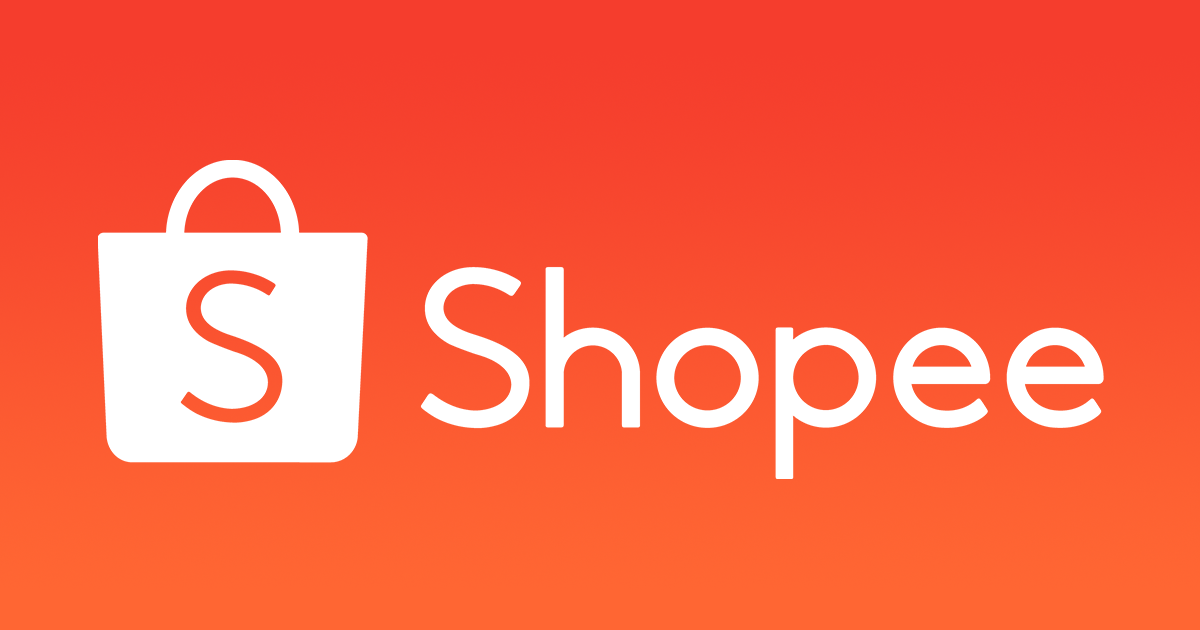



0 komentar:
Posting Komentar